- Wissensdatenbank
- Marketing
- Formulare
- Nicht-HubSpot-Formular durch seinen CSS-Selektor identifizieren
Hinweis: Dieser Artikel wird aus Kulanz zur Verfügung gestellt. Er wurde automatisch mit einer Software übersetzt und unter Umständen nicht korrekturgelesen. Die englischsprachige Fassung gilt als offizielle Version und Sie können dort die aktuellsten Informationen finden. Hier können Sie darauf zugreifen.
Nicht-HubSpot-Formular durch seinen CSS-Selektor identifizieren
Zuletzt aktualisiert am: 8 Oktober 2025
Mit einem der folgenden Abonnements verfügbar (außer in den angegebenen Fällen):
Jedes Drittanbieter-Formular wird standardmäßig nach seinem CSS-Selektor benannt. Um herauszufinden, welches Nicht-HubSpot-Formular Ihrem externen Formular entspricht, prüfen Sie den CSS-Selektor Ihres externen Formulars.
- Öffnen Sie In Google Chrome die Seite mit Ihrem externen Formular.
- Klicken Sie mit der rechten Maustaste auf das erste Feld in Ihrem externen Formular und wählen Sie Untersuchen aus.

- Das Bedienfeld DevTools-Elemente in Chrome wird im Browser geöffnet. Auf der Registerkarte Elemente sollte der Code für das Formularfeld hervorgehoben sein.
- Suchen Sie über dem markierten Code nach einem <form> Tag. Das Tag sollte ID- oder class-Attribute enthalten.
- ID-Attribute: Vorangestellt ist ein "#"-Symbol. Wenn das <form> Tag beispielsweise "id='form-id'" enthält, sollte der Standardname des entsprechenden Drittanbieter-Formular "#form-id" enthalten.
- Klassenattribute: dem vorangestellt ist ein "."-Symbol. Wenn das <form> Tag beispielsweise "class='form-class'" enthält, sollte der Standardname des entsprechenden Drittanbieter-Formulars ".form-class" enthalten.
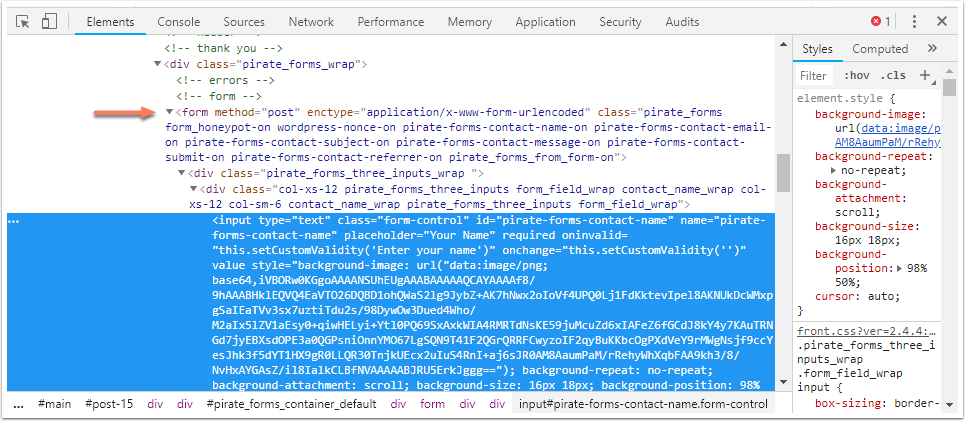
Forms
Vielen Dank, dass Sie Ihr Feedback mit uns geteilt haben.
Dieses Formular wird nur verwendet, um Feedback zur Dokumentation zu sammeln. Erfahren Sie, wie Sie Hilfe bei Fragen zu HubSpot erhalten können.